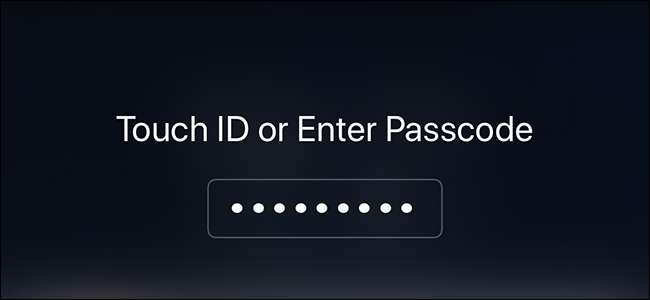
टच आईडी और फेस आईडी ने अनलॉकिंग iPhones को सुपर फास्ट और सुरक्षित बना दिया है। किसी के लिए आपके फिंगरप्रिंट या चेहरे को नकली बनाना कठिन है। अब, उन लघु पासकोड के बारे में कुछ करते हैं।
सुरक्षा हमेशा वास्तविक सुरक्षा और सुविधा के बीच एक संतुलन है। टच आईडी से पहले, ज्यादातर लोग एक साधारण चार-नंबर पासकोड (या भगवान ना करे, सिर्फ अनलॉक करने के लिए स्वाइप का इस्तेमाल करते थे) का उपयोग करते थे क्योंकि वे प्रवेश करने में तेज थे और सुरक्षा की एक छोटी राशि प्रदान करते थे। अब, अधिकांश लोग छह अंकों के कोड का उपयोग करते हैं, लेकिन यह अभी भी बहुत सुरक्षित नहीं है। किसी को इसे सीखने के लिए केवल एक या दो बार आपके ऊपर नज़र डालनी होगी।
चूंकि टच आईडी और फेस आईडी अब बहुत सुविधाजनक हैं, आप वास्तव में एक बहुत ही सुरक्षित पासकोड, या यहां तक कि एक पासफ़्रेज़ का उपयोग कर सकते हैं, बिना अपने आप को बहुत परेशान किए। मुझे शायद ही कभी अपने iPhone के पासकोड को दर्ज करना पड़ता है, ताकि अतिरिक्त सुरक्षा द्वारा दिन में एक या दो बार इसे दर्ज करने में कुछ सेकंड लगने से सुविधा का नुकसान हो। यह कैसे करना है
सेटिंग> टच आईडी (या फेस आईडी) और पासकोड पर जाएं। जब आप उस सेटिंग पर पहुँचते हैं, तो आपको अपना वर्तमान पासकोड दर्ज करना होगा।
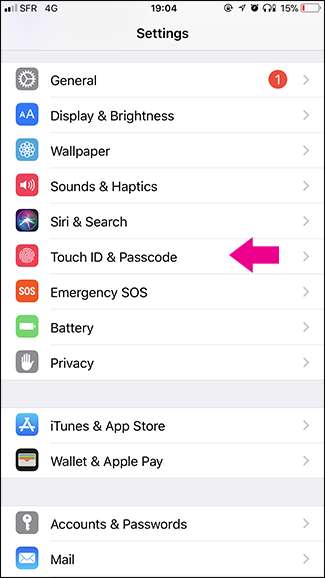
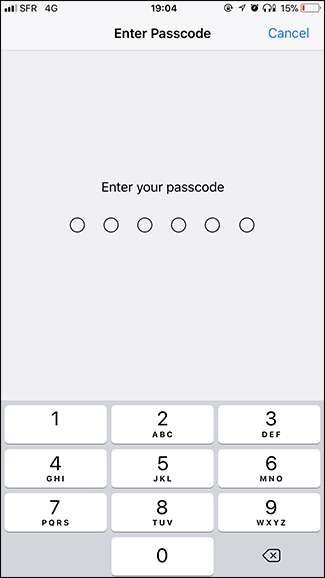
"पासकोड बदलें" विकल्प चुनें। आपको एक बार फिर अपना वर्तमान पासकोड दर्ज करना होगा।
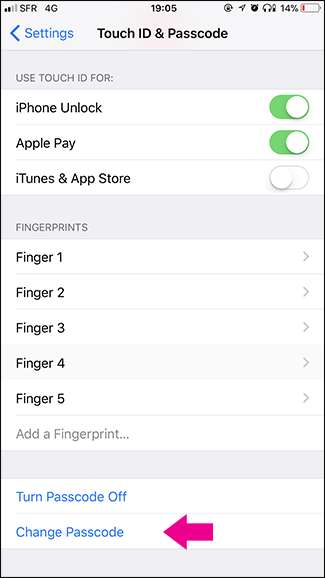
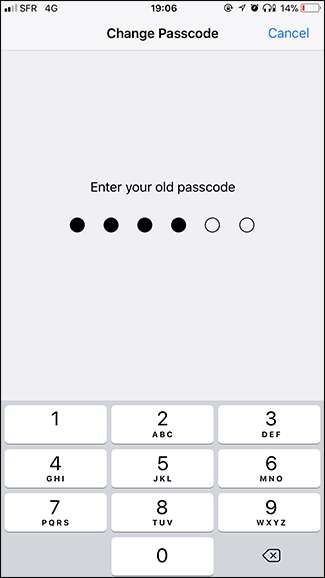
अगला, सीधे एक नया पासकोड दर्ज करने के बजाय, स्क्रीन के नीचे "पासकोड विकल्प" चुनें। यहां आप एक कस्टम अल्फ़ान्यूमेरिक कोड (जो अक्षरों, संख्याओं, और सुरक्षा को नहीं बोलने वाले किसी भी व्यक्ति को प्रतीक के साथ एक सामान्य पासवर्ड) के बीच चयन कर सकते हैं, एक कस्टम न्यूमेरिक कोड (संख्याओं वाला एक कोड) और कोई भी हो सकता है -Digit न्यूमेरिक कोड (बुरा, इस विकल्प को न चुनें)।
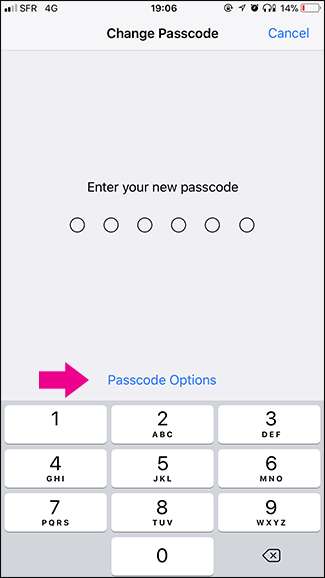
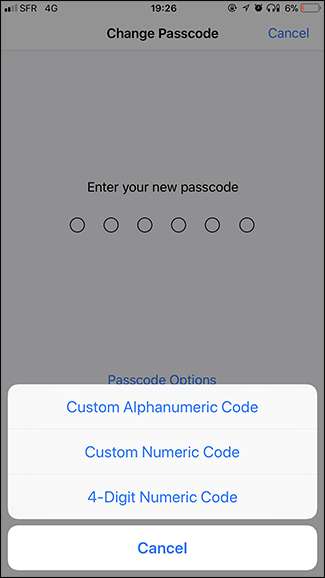
यदि आप नंबर कीपैड के साथ सिर्फ नंबर दर्ज करने की सुविधा चाहते हैं, तो कस्टम न्यूमेरिक कोड का चयन करें। यदि आप एक मजबूत पासवर्ड का उपयोग करने में सक्षम होना चाहते हैं जिसमें कोई भी अक्षर, संख्या या प्रतीक शामिल हो सकता है, तो कस्टम अल्फ़ान्यूमेरिक कोड का चयन करें।
आप जो भी चयन करते हैं, आपको अपना नया पासकोड दर्ज करना होगा और फिर उसे सत्यापित करने के लिए फिर से दर्ज करना होगा।
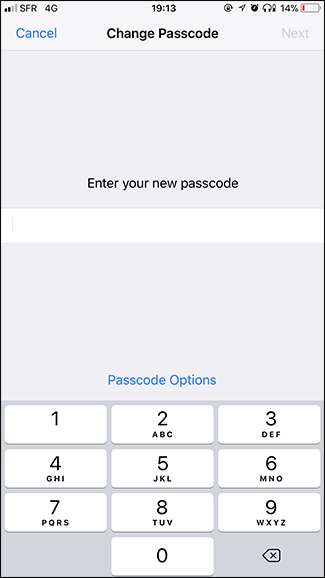
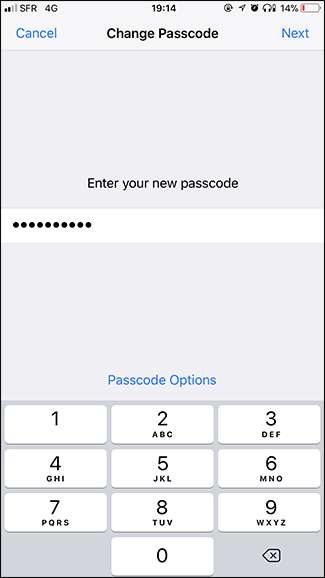
और ऐसे ही, आपने अपने iPhone के लिए खुद को एक नया, बहुत अधिक सुरक्षित पासकोड (या पासवर्ड) प्राप्त कर लिया है।







